php 편집기 Strawberry는 Windows 10에서 광섬유 네트워크 연결 설정에 대한 가이드를 제공합니다. 광섬유 네트워크 연결은 빠르고 안정적이며 고속 네트워크가 필요한 사용자에게 적합합니다. 광섬유 네트워크 연결을 설정하려면 몇 가지 특별한 단계가 필요합니다. 이 문서에서는 고속 네트워크가 제공하는 편리함과 원활한 경험을 쉽게 즐길 수 있도록 Windows 10 시스템에서 설정하는 방법을 자세히 소개합니다.
1. "시작"을 클릭하고 "설정"을 선택하세요.
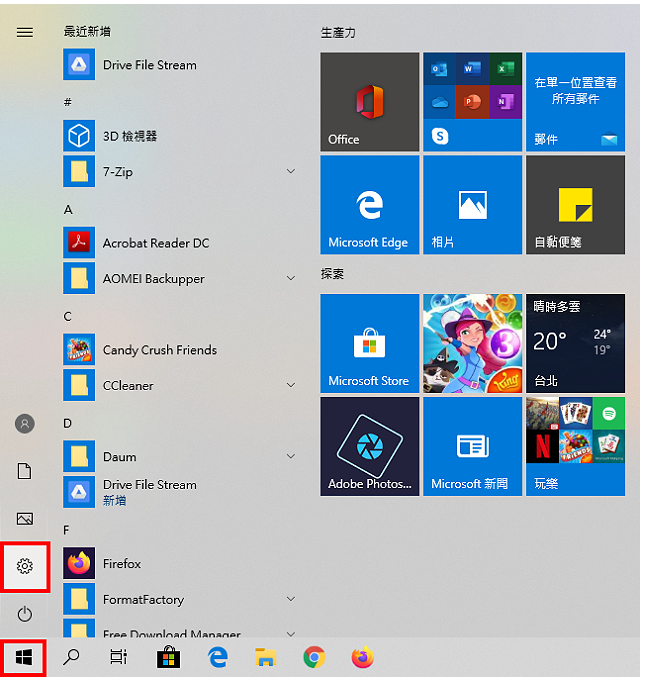 2. "네트워크 및 인터넷"을 클릭하세요.
2. "네트워크 및 인터넷"을 클릭하세요.
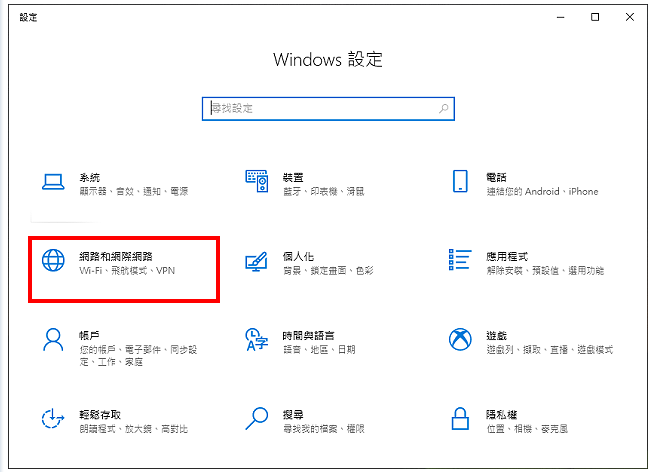
3. "다이얼"을 선택하세요.
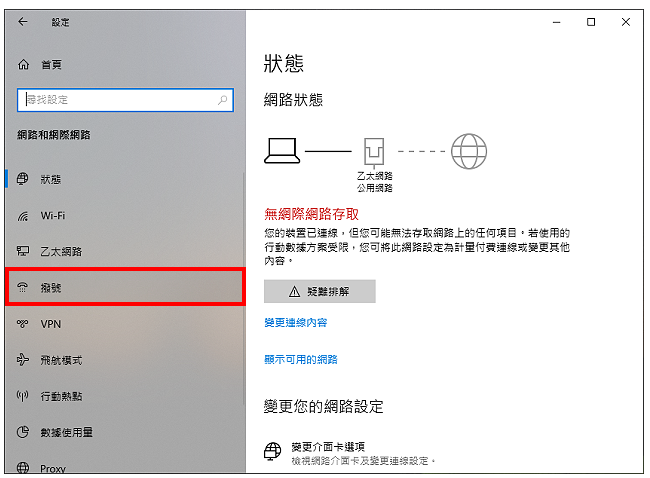
4. 광섬유 네트워크 연결 설정을 준비하려면 "새 연결 설정"을 클릭하세요.
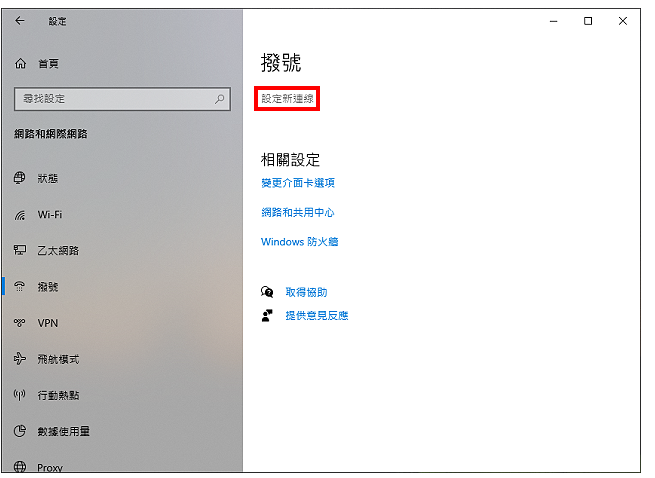
5. "인터넷에 연결"을 선택하고 "다음"을 클릭하세요.
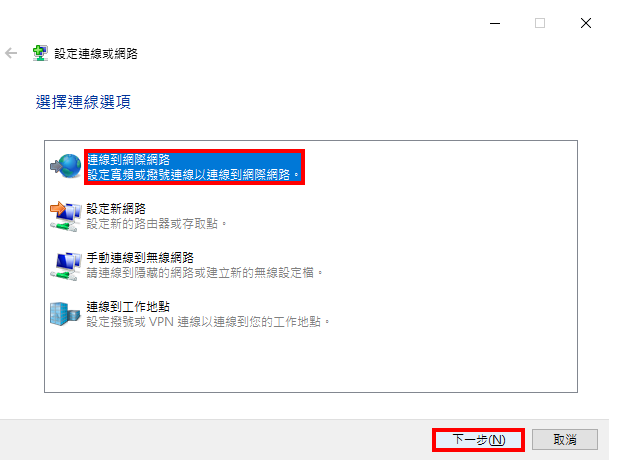
6. "광대역(PPPoE)(R)"을 클릭하세요.
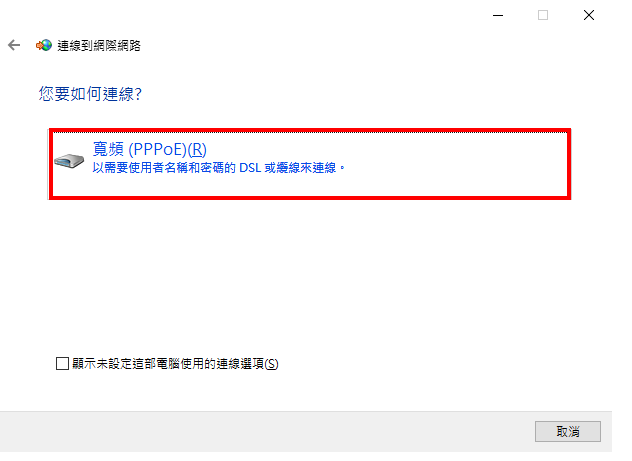
7. "사용자 이름" 필드에 "고객 번호(HN 번호)"를 입력하고 그 뒤에 @hinet.net을 추가해야 합니다(예: 123321@hinet.net). 그런 다음 "비밀번호" 필드에 "고객 비밀번호(비밀번호)"를 입력하세요. 연결 이름 "HiNet"을 입력합니다(이름은 직접 설정할 수 있음). "이 비밀번호를 기억하세요"를 선택하세요.
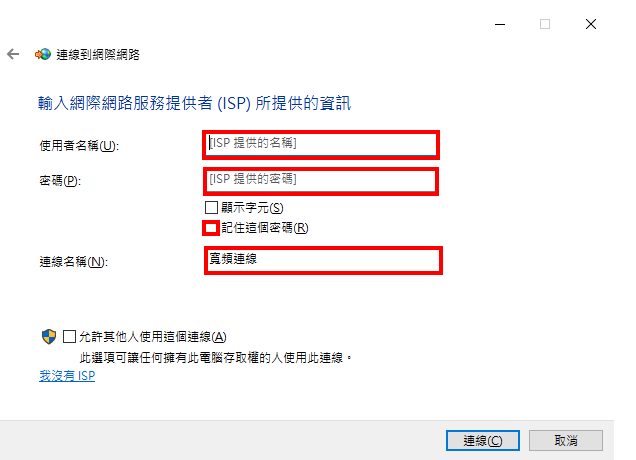
8. 설정 후 "연결"을 클릭하여 인터넷 연결을 준비합니다.
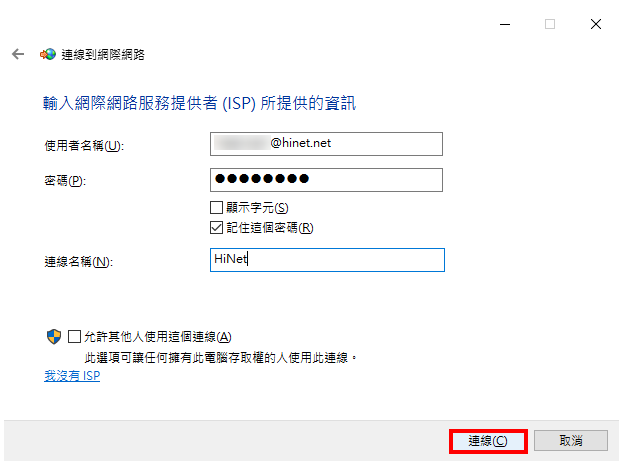
9. 연결 중입니다.
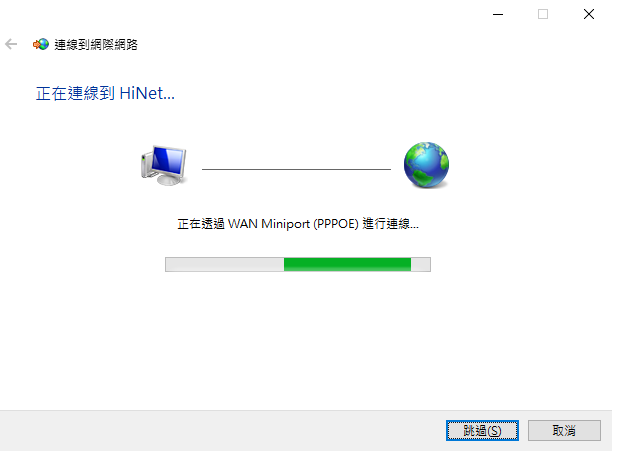
10. 아래 사진과 같이 이미 인터넷에 연결되어 있습니다.
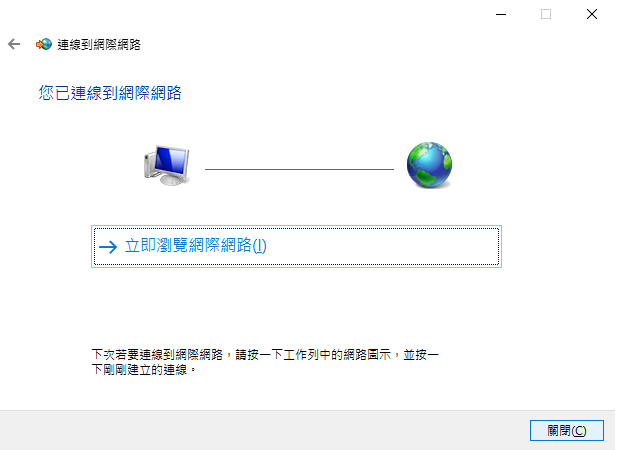
11. 집에 있는 다른 컴퓨터가 이 컴퓨터에 연결되도록 허용하려면 "예"를 클릭하세요. 스스로 결정하거나 "아니오"를 클릭할 수 있습니다.
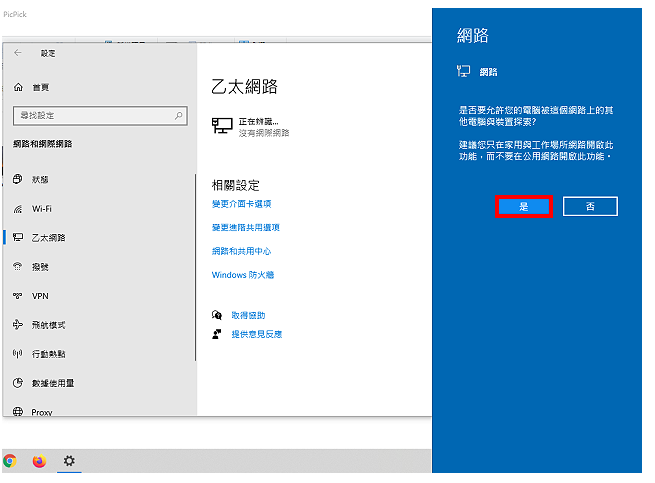
12. "인터페이스 카드 옵션 변경"을 클릭하세요.
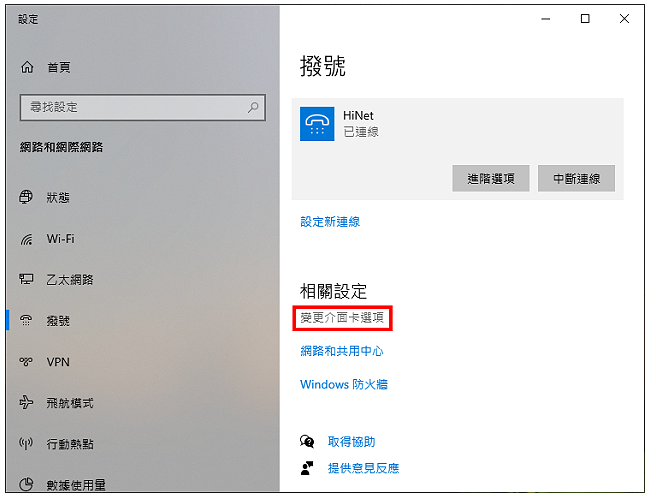
13. 설정된 연결 아이콘을 바탕화면으로 드래그하여 바로가기를 만듭니다.
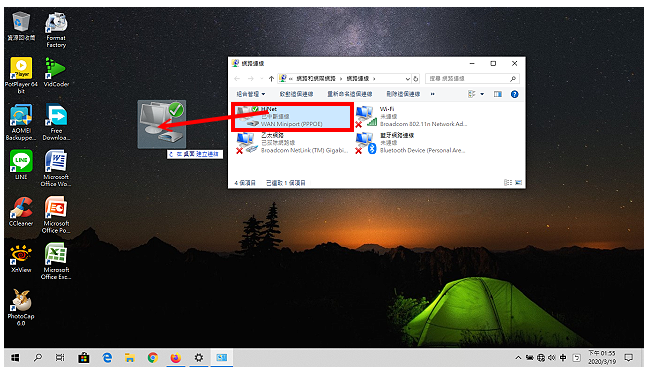
14. 인터넷 창을 닫고 광섬유 네트워크 연결 설정을 종료합니다.
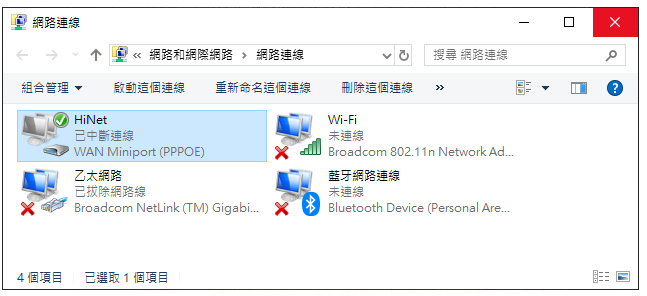
15. 컴퓨터를 다시 시작한 후에는 인터넷에 자동으로 연결되지 않습니다. 인터넷에 연결하려면 바로가기 아이콘을 마우스 오른쪽 버튼으로 클릭하고 "연결"을 클릭해야 합니다. 부팅 시 자동으로 연결하고 싶다면 다음을 참고하세요.
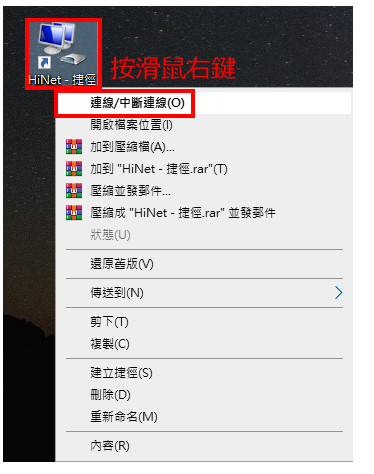
위 내용은 Windows 10에서 광섬유 네트워크 연결 설정의 상세 내용입니다. 자세한 내용은 PHP 중국어 웹사이트의 기타 관련 기사를 참조하세요!